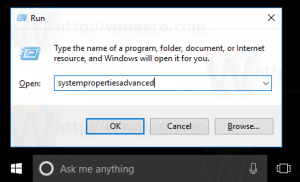Windows 11 Build 23511 (Dev) lägger till fler Windows Spotlight-förbättringar
Microsoft släppte idag Windows 11 Build 23511 till Insiders i Dev-kanalen. Uppdateringen för med sig en ny Spotlight-upplevelse, ett kamerameddelande när slutaren är på, fixar till Snap Layouts och en färgad aviseringsklocka i systemfältet istället för rundan disken.
Vad är nytt i Windows 11 Build 23511 (Dev)
Windows Spotlight-förbättringar
Microsoft har testat flera designalternativ för Windows Spotlight-fönstret och har valt det bästa. Nu kommer alla insiders i Dev-kanalen att se samma förändringar. Nu kan du visa bilden i helskärmsläge, få ytterligare information om fotot i Spotlight-fönstret och även minimera fönstret till dess minimistorlek. För att öppna Windows Spotlight-fönstret, högerklicka på dess ikon på skrivbordet. Genom att dubbelklicka på ikonen öppnas en Bing-sida i Edge med detaljerad information om bilden.
Till aktivera Windows Spotlight, högerklicka på skrivbordet, välj Personifiera, och aktivera sedan Strålkastare tema. Du kan också aktivera Windows Spotlight genom att gå till
Inställningar -> Anpassning -> Bakgrund och välj lämpligt alternativ från Personifiera bakgrund rullgardinsmenyn.Förändringar och förbättringar
Om det är problem med kameraströmning, som att kameran inte kan starta eller slutaren stängd, visas en popup-dialogruta som rekommenderar att du kör felsökaren Få hjälp för att lösa problemet problem.
Windows Copilot
Windows Insiders på Dev Channel som använder AAD (som snart kommer att döpas om till Microsoft Entra ID) för att logga in och hantera kommer att upptäcka att Windows Copilot Preview är inaktiverat i den här utgåvan. Detta är en tillfällig fråga. Du kan aktivera funktionen med hjälp av grupppolicyer under Användarkonfiguration -> Administrativa mallar -> Windows-komponenter -> Windows Copilot. Tänk på att namnet på den här inställningen kommer att ändras i kommande versioner. I framtiden kommer Windows Copilot Preview att vara aktiverat som standard och kommer även att stödja Bing Chat for Enterprise.
Start meny
Om du är inloggad på Windows 11 Pro eller Enterprise med AAD (som snart kommer att döpas om Microsoft Entra ID), kommer du att kunna dra fördel av förbättrade filförhandsvisningar när du för musen över dem i Rekommenderad avsnitt av Start-menyn.
Med den här funktionen kan du till exempel snabbt se detaljer om ett Word-dokument. I den här första versionen kommer inte alla filer att ha miniatyrer, men framtida uppdateringar kommer att lägga till miniatyrer för fler filer och kommer också att vara tillgängliga för vanliga Microsoft Account (MSA)-användare. Du kan också nu snabbt dela molnfiler från rekommendationer genom att högerklicka på dem.
I den Alla appar avsnittet i Start-menyn, kommer Windows 11 inkorgsappar att vara märkt "System". Denna ändring är ännu inte tillgänglig för alla insiders i Dev-kanalen.
Aktivitetsfältet och systemfältet
Klockikonen kommer nu att visas i aktivitetsfältet som en indikator på mottagna aviseringar. När nya aviseringar dyker upp ändras klockan till systemets accentfärg. Om det inte finns några aviseringar kommer ikonen inte att fyllas med någon färg. Indikatorn för antalet mottagna aviseringar visas inte längre.
Utforskaren
Appen kommer nu med några ändringar som märkbart borde förbättra prestandan i beräkningsfasen när man skjuter massor av filer till papperskorgen från Utforskaren samtidigt.
Snap layouter
Fixade stabilitetsproblem med Snap-layouter. På grund av dessa problem har Microsoft tillfälligt inaktiverat den här funktionen och nu är den redo att erbjuda den för testning igen. När du håller musen över knappen Maximera eller Återställ (eller använder VINNA + Z snabbtangent), kommer du att se ikonerna för att köra applikationer i olika layoutalternativ så att du kan välja det bästa alternativet. Ändringen är inte tillgänglig för alla insiders i Dev-kanalen.
Appen Inställningar
- Fixade ett problem med ny hemsida som påverkade stabiliteten för appen Inställningar, vilket ledde till att utvecklarna tillfälligt inaktiverade den. Nu är den nya startsidan i Inställningar tillbaka tillgänglig för vissa insiders på Dev-kanalen.
- Det finns ett nytt alternativ i Inställningar -> Bluetooth och enheter -> Länk till telefon som låter dig helt inaktivera funktionen Länk till telefon i Windows 11. Den här inställningen förhindrar att appen Länk till telefon interagerar med mobila enheter.
Fixar
Utforskaren
- Fixade ett problem där kopiering av filer från stora arkiv eller användning av funktionen Extrahera allt kunde gå långsammare än förväntat. Det gällde kontinuerliga .7Z- och .rar-arkiv.
- Fixade ett problem där uppackning av några nya arkivfiler som stöds gjorde att mappnamnen blev oläsliga.
- Fixade ett problem där kontextmenybakgrunden i File Explorer var transparent i vissa fall.
Aviseringar
- Fixade ett problem som resulterade i att appar inte öppnades när du klickade på toastmeddelandet från den appen.
- Åtgärdat ett problem där insiders oväntat kan få en varning som bad dem att stänga av aviseringar för en app som heter NotifyiconGeneratedAumid_*.
Aktivitetsfältet och systemfältet
- Fixade flera krascher i explorer.exe som påverkade aktivitetsfältets stabilitet.
- Fixade ett problem som resulterade i att fönstret Snabbinställningar inte öppnades när du klickade på nätverks-, volym- och batteriikonerna i systemfältet.
Uppgiftsvy och virtuella skrivbord
Justerad skrivbordsväxlingsanimation för att bli smidigare.
Sök i aktivitetsfältet
Fixade ett problem som resulterade i att Sök inte döljdes från aktivitetsfältet när alternativet Dölj valdes i Inställningar.
Windows Ink
Fixade ett problem där handskrift i Microsoft Edge-adressfältet kanske inte fungerar korrekt. Se till att Microsoft Edge är uppdaterad.
Notera. Vissa av korrigeringarna ovan kan inkluderas i kumulativa uppdateringar för utgåvor av Windows 11.
kända problem
Allmän
[Ny] Undersökt rapporterar att explorer.exe kraschar (med ett felmeddelande) i felsäkert läge när man försöker logga in på en profil på systemet.
Start meny
[Ny] Vissa appar i listan över alla appar i startmenyn (som PWA-appar installerade via Microsoft Edge) kan markeras som systemappar även om de inte är det.
Windows Copilot
- Du kan använda kombinationen Alt + Tab för att avsluta Windows Copilot, men inte återgå till den. För att byta till Windows Copilot, använd kombinationen WIN + C.
- Vid första start eller efter uppdatering av Copilot, när du använder röststyrning, måste du använda kommandot Visa rutnät för att sedan navigera till fältet Fråga mig vad som helst.
Utforskare
- Filutforskaren kan krascha när du interagerar med rullningslisten eller försöker stänga fönstret medan filer laddas.
- [Ny] I vissa fall kan alla ikoner på skrivbordet vara tomma. I det här fallet högerklickar du på skrivbordet och väljer alternativet Uppdatera.
Dynamisk belysning
Att växla mellan konton kan stänga av LED-lamporna på enheter.
Windows Ink
- I Microsoft 365 Apps konverterar inte Windows Ink-funktionen bläck till innehåll (som Word-dokument eller Excel-kalkylblad).
- I Microsoft 365-appar (som Word) kanske sökrutan inte fungerar korrekt.
- Kommentarsfält kanske inte fungerar korrekt i Microsoft 365-appar (som Word).
Källa
Om du gillar den här artikeln, vänligen dela den med knapparna nedan. Det kommer inte att ta mycket från dig, men det kommer att hjälpa oss att växa. Tack för ditt stöd!